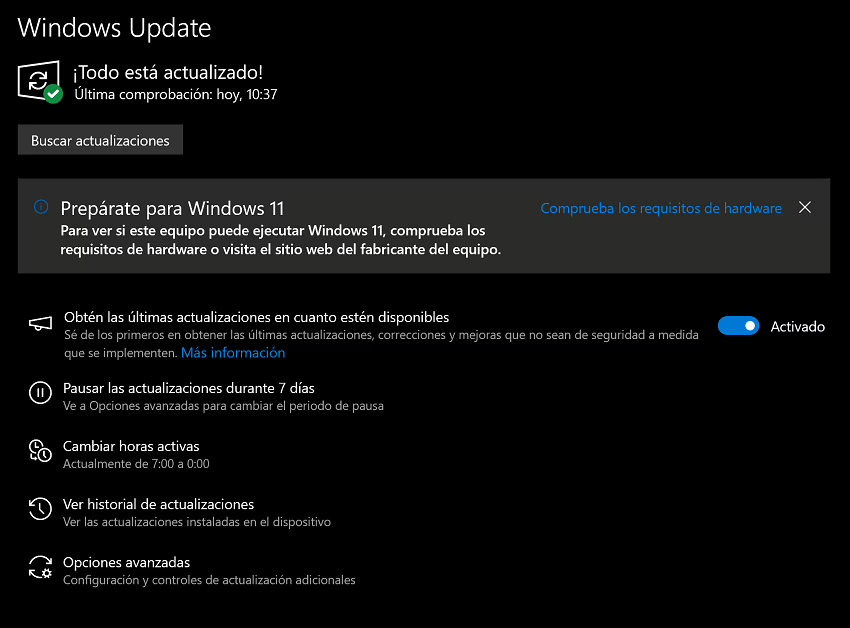Windows Update
Windows Update es un servicio de Microsoft (wuauserv) que permite descargar las últimas revisiones de sus sistemas operativos, aplicaciones como Ms Office, juegos… y algunos controladores y parches de seguridad.
Podemos configurarlo para que las actualizaciones y comprobaciones se realicen de manera automática o con nuestra supervisión, de forma que podamos escoger que módulos instalar y cuales no.
También es posible desactivarlo, ya que en ocasiones, sobre todo en equipos antiguos, lejos de mejorar el rendimiento, puede empeorarlo, en cuyo caso siempre es posible desinstalar la actualización y volver al estado anterior.
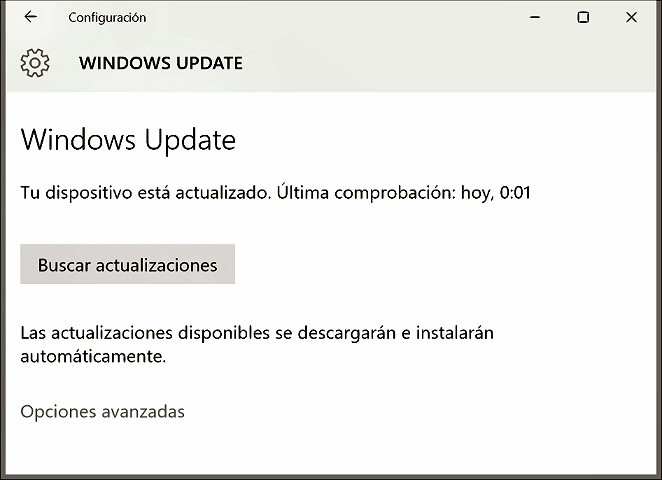
Windows Update avisa a través de un icono cuando están disponibles las nuevas actualizaciones.
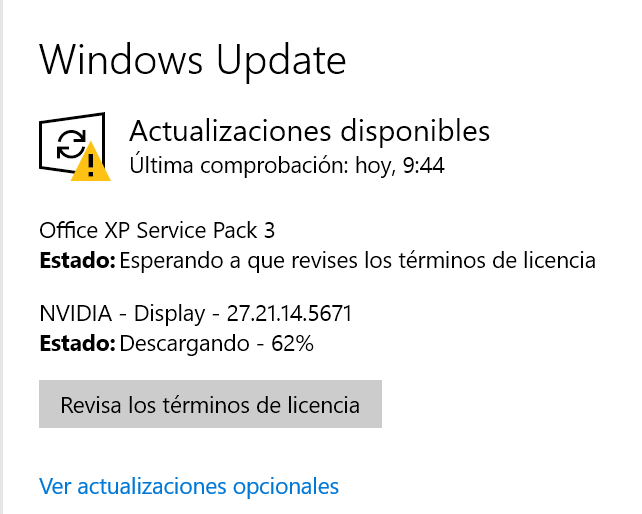
Notas: Ahora si quieres ahorrar algo de memoria en tu trabajo diario, puedes deshabilitarlo desde la aplicación Servicios de Windows y actualizar manualmente cuando lo estimes oportuno.
Para ello, considera que puedes correr ciertos riesgos por no actualizar parches de seguridad y que para activar de nuevo el servicio será necesario iniciarlo manualmente*. Puedes ampliar esta información en el enlace en wikipedia.org/wiki/Windows_Update.
Si no funciona se puede autoreparar
Tanto si el equipo deja de funcionar adecuadamente en algún aspecto, como si no es capaz de actualizar el equipo podemos lanzar este procesos de autoreparación. Para ello vamos a Solucionar y ayudar a evitar los problemas del equipo:
Una vez terminado el proceso de comprobación y posible reparación automática se nos informa del resultado:
Existen aplicaciones de terceros para deshabilitar el servicio de Windows Update como por ejemplo Wub. No obstante, es crucial tener en cuenta que estas aplicaciones no son oficiales y su uso podría implicar riesgos de seguridad o inestabilidad del sistema. Se recomienda proceder con precaución y bajo su propia responsabilidad.
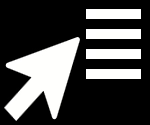
Activar y desactivar el servicio Windows Update usando PowerShell
Desactivar Windows Update desde el intérprete de comandos:
- Abre PowerShell como Administrador y presiona la tecla de Windows, escribe «PowerShell», haz clic derecho en «Windows PowerShell» y selecciona «Ejecutar como administrador».
- Ejecuta los siguientes comandos DOS:
- Stop-Service -Name wuauserv
- Set-Service -Name wuauserv -StartupType Disabled
El primer comando detiene el servicio Windows Update, y el segundo lo desactiva, impidiendo que se inicie automáticamente.
Activar Windows Update desde DOS:
- Abre PowerShell como administrador (como se describió anteriormente).
- Ejecuta los siguientes comandos:
- Set-Service -Name wuauserv -StartupType Automatic
- Start-Service -Name wuauserv
El primer comando configura el servicio Windows Update para que se inicie automáticamente, y el segundo lo inicia inmediatamente.
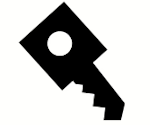
Consideraciones importantes:
- Desactivar Windows Update puede dejar tu sistema vulnerable a amenazas de seguridad, ya que no recibirás actualizaciones de seguridad importantes. Se recomienda activarlo nuevamente lo antes posible.
- Algunas actualizaciones son críticas para el funcionamiento del sistema, por lo que desactivar Windows Update por un período prolongado podría causar problemas de estabilidad.
- También hay otras maneras de gestionar las actualizaciones de Windows, como por ejemplo, mediante directivas de grupo.
Con todo, si bien las actualizaciones automáticas de Windows son importantes para la seguridad y el rendimiento, pueden generar conflictos en ciertas configuraciones. Por ejemplo, en sistemas con antivirus específicos o en equipos antiguos con recursos limitados, las actualizaciones pueden causar ralentizaciones, errores de compatibilidad o incluso fallos del sistema (típicos pantallazos azules de Windows).
Aspectos adicionales sobre Windows Update:
- El papel de la Inteligencia Artificial (IA) en las actualizaciones:
- Microsoft está integrando cada vez más la IA en Windows Update para optimizar la entrega de actualizaciones. Esto incluye:
- Predecir cuándo es el mejor momento para instalar actualizaciones, minimizando las interrupciones.
- Identificar y solucionar problemas de compatibilidad de forma más eficiente.
- Personalizar la experiencia de actualización según el uso que le das a tu PC.
- Actualizaciones «fuera de banda»:
- Además de las actualizaciones mensuales regulares, Microsoft lanza actualizaciones «fuera de banda» para abordar vulnerabilidades de seguridad críticas o problemas graves que surgen inesperadamente. Estas actualizaciones son cruciales y se instalan lo más rápido posible.
- El servicio de optimización de entrega:
- Windows Update utiliza el servicio de optimización de entrega para distribuir actualizaciones de manera más eficiente. Este servicio permite que tu PC descargue partes de las actualizaciones de otros PC en tu red local o en Internet, lo que puede acelerar el proceso de descarga. Sin embargo, también puede generar preocupaciones de privacidad, por lo que puedes configurar este servicio en la configuración de Windows Update.
- Windows Update para empresas:
- Microsoft ofrece Windows Update para empresas, que proporciona controles adicionales para las organizaciones sobre cómo se implementan las actualizaciones en sus PC. Esto incluye la capacidad de:
- Aprobar o rechazar actualizaciones específicas.
- Programar implementaciones de actualizaciones.
- Monitorear el estado de las actualizaciones en toda la organización.
- La importancia de las actualizaciones de controladores:
- Aunque a menudo se pasa por alto, Windows Update también distribuye actualizaciones de controladores para hardware como tarjetas gráficas, impresoras y adaptadores de red. Mantener los controladores actualizados es esencial para el rendimiento y la estabilidad del sistema.
- El historial de actualizaciones:
- Windows mantiene un historial de todas las actualizaciones que se han instalado en tu PC. Esto puede ser útil para solucionar problemas o para verificar si una actualización específica se ha instalado correctamente.
Notas: No obstante, nuestra recomendación es no deshabilitar el servicio de actualización de Windows.
Volver al Índice del tutorial de Windows 10 …
Tienes más sobre cómo actualizar Windows en los enlaces relacionados al pie: